电脑任务栏没反应win10 Win10任务栏无法点击怎么办
更新时间:2024-09-15 17:50:22作者:yang
Win10任务栏无法点击是很常见的问题,可能是由于系统bug或者程序冲突导致的,当电脑任务栏没有反应时,用户可能会感到困惑和焦虑。但是不用担心,我们可以通过一些简单的方法来解决这个问题。在本文中我们将介绍一些常见的解决方法,帮助您重新启用Win10任务栏的点击功能。让我们一起来看看吧!
具体操作步骤如下
方法一:
1、按键盘组合键“Ctrl+Alt+Del”打开“ 任务管理器 ”,切换到“进程”选项卡。选中“Windows资源管理器”项,点击“重新启动”按钮。待”Windows资源管理器“重启完成后,再尝试右击任务栏。
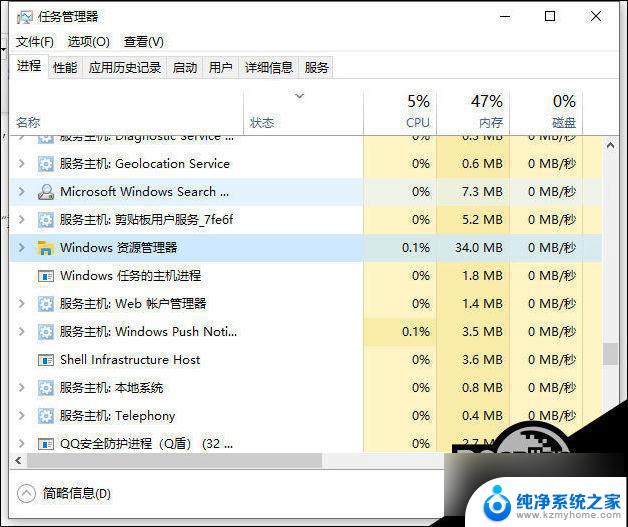
方法二:
1、同时按住win+X打开隐藏菜单,点击“Windows Powershell(管理员)” 。
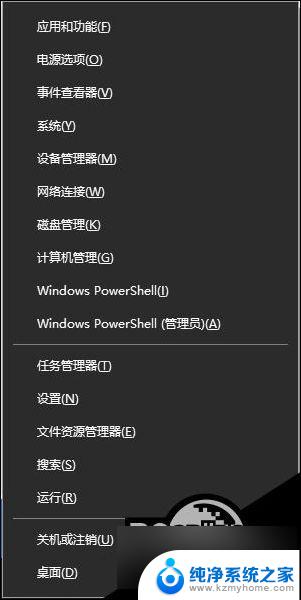
2、随后,输入并执行以下代码【Get-AppXPackage -AllUsers | Foreach {Add-AppxPackage -DisableDevelopmentMode -Register “$($_.InstallLocation)\AppXManifest.xml”}】。
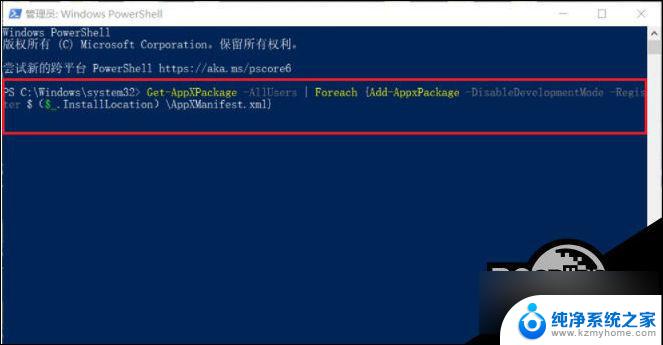
3、耐心等待“系统部署进程”操作的完成,整个过程大概需要2至10分钟左右的时间。完毕之后,再重新查看任务栏是否能使用。
以上就是电脑任务栏没反应win10的全部内容,有出现这种现象的小伙伴不妨根据小编的方法来解决吧,希望能够对大家有所帮助。
电脑任务栏没反应win10 Win10任务栏无法点击怎么办相关教程
- 电脑下端的任务栏点击没反应 win10开始菜单任务栏点击无反应怎么办
- window10下面任务栏卡住了 win10底部任务栏无响应怎么办
- win10任务栏一按就刷新 电脑点任务栏桌面就刷新怎么解决
- 怎么设置电脑任务栏透明 win10任务栏透明设置方法
- win10任务栏图标无法隐藏 Windows10任务栏图标隐藏不了怎么办
- windows10为什么一点任务栏就刷新 电脑点任务栏不刷新桌面怎么办
- 任务栏应用图标不见了 Win10任务栏图标不见了怎么解决
- 任务栏不显示应用图标怎么办win10 win10任务栏应用程序图标设置方法
- 电脑底部任务栏如何隐藏 WIN10任务栏怎么隐藏
- 电脑底部任务栏变白色了 Win10任务栏突然变白怎么办
- win10怎么设置浏览器起始页 Win10自带浏览器如何设置起始页网址
- win10开机图标变大了 win10电脑重启图标变大解决技巧
- 电脑重置后windows怎么激活 win10系统重置后激活方法
- 如何把显示桌面放到任务栏 Win7/Win10任务栏添加显示桌面快捷方式步骤
- win10文件夹没有高清晰音频管理器怎么办 Win10缺少高清晰音频管理器怎么办
- windows10设置休眠 win10如何设置休眠时间
win10系统教程推荐
- 1 win10开机图标变大了 win10电脑重启图标变大解决技巧
- 2 电脑重置后windows怎么激活 win10系统重置后激活方法
- 3 怎么开电脑麦克风权限 win10麦克风权限在哪里可以找到
- 4 windows 10开机动画 Windows10开机动画设置方法
- 5 输入法微软拼音怎么调 win10电脑微软拼音输入法怎么调整
- 6 win10没有ppt怎么办 win10右键新建中没有PPT选项怎么添加
- 7 笔记本硬盘损坏是否会导致蓝屏 Win10系统DRIVER POWER STATE FAILURE蓝屏怎么处理
- 8 win10老是提醒激活 Win10系统总提醒需要激活怎么解决
- 9 开机启动软件win10 Win10怎么设置开机自启动指定软件
- 10 win7和win10共享文件夹设置 Win10与win7局域网共享设置详解